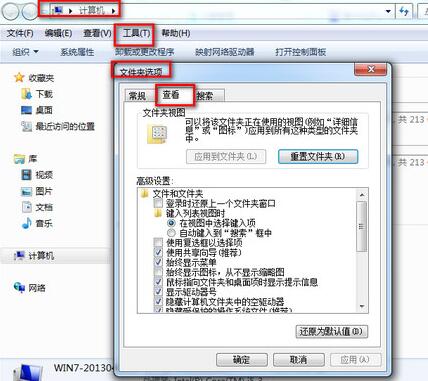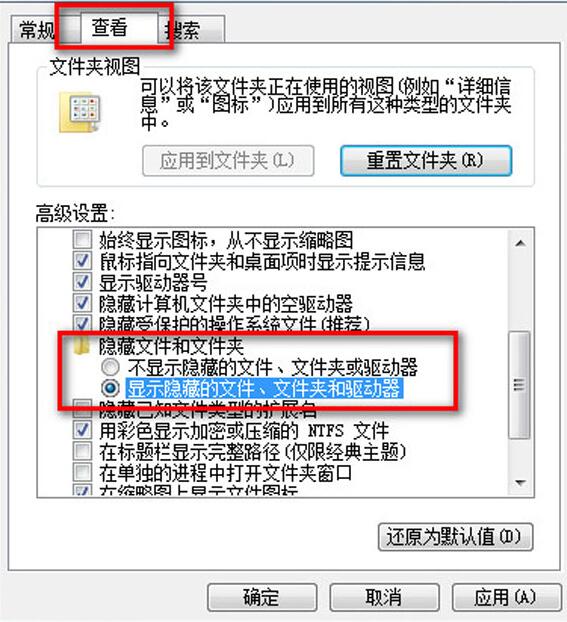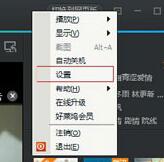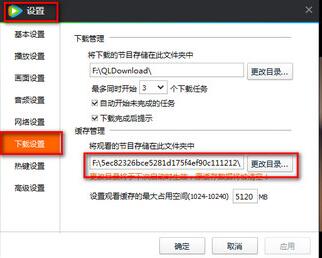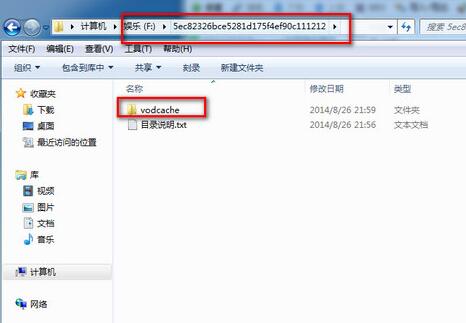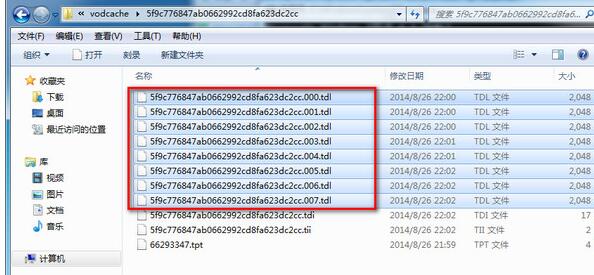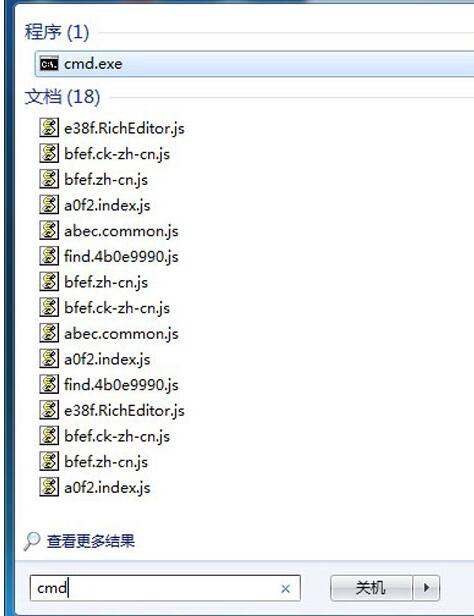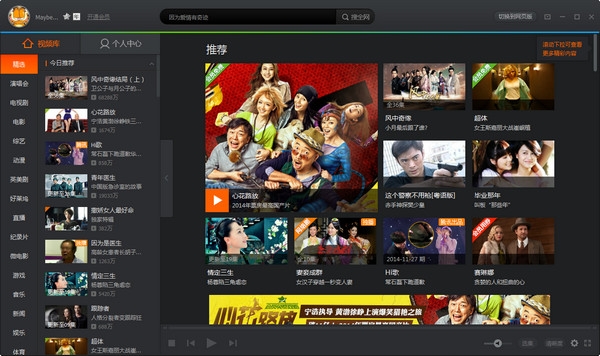腾讯视频qlv格式转成mp4视频的图文操作步骤
时间:2022-02-23来源:华军软件教程作者:艾小魔
大伙晓得腾讯视频qlv格式转成mp4视频的相关操作吗?本节就介绍了腾讯视频qlv格式转成mp4视频的操作内容,还不了解的朋友就跟着小编学习一下吧,希望对你们有所帮助。
打开电脑,点击“计算机”---“工具”---“文件夹选项”;
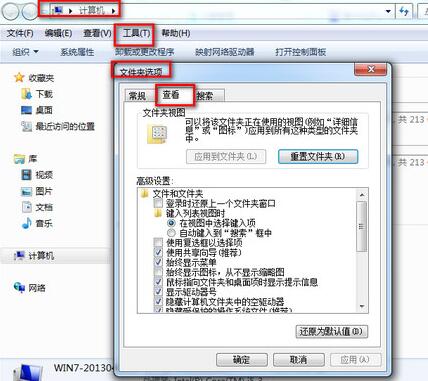
找到“查看”--“隐藏文件夹”,选择显示;
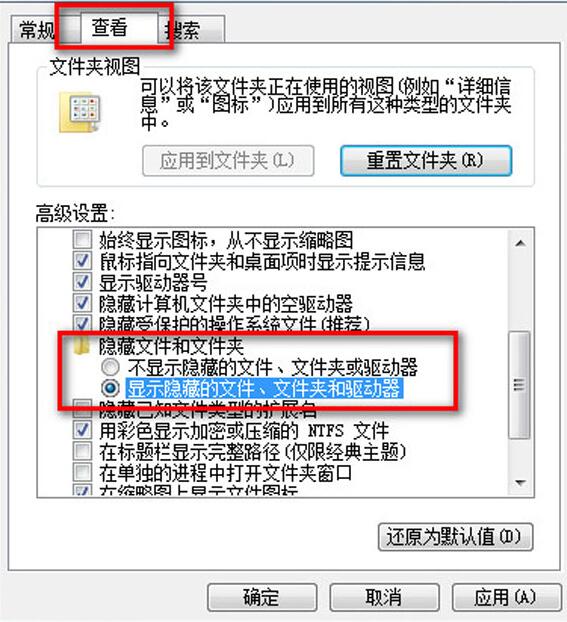
打开腾讯视频,搜索你要的视频,等待他缓冲完成,点击右上角“箭头”,倒数第三个,选择设置。
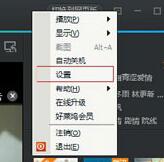
在“设置”中选择“下载设置”,查看如图所示的视频播放缓存记录存储位置,并通过电脑找到此目录。
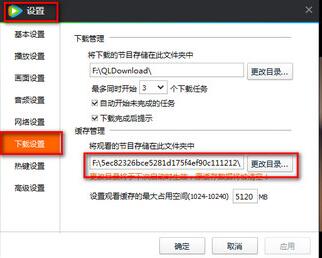
从为的电脑进入目录后,按下图所示,进入腾讯视频的节目缓存文件夹,在“vodcache”隐藏属性的文件夹下,可以看到许多.tdl文件,它们是视频的分段文件。
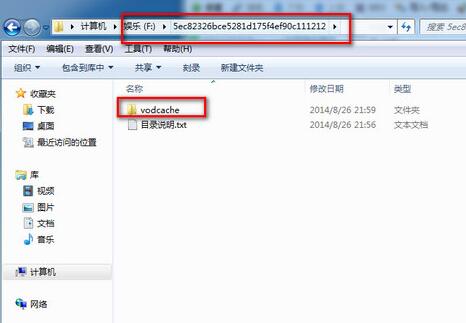
将这些文件其全部复制到E盘根目录下。
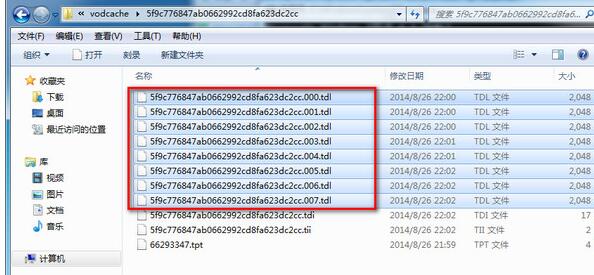
从开始菜单进行,输入CMD,确定进入。
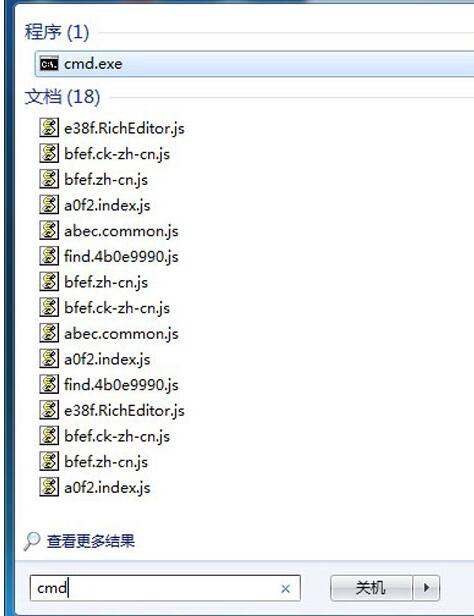
使用WIN图标键+R ,打开cmd ,输入 e: 按下回车进入e盘 ,然后输入:copy/b *.tdl 1.mp4 对E盘下所有tdl格式的文件进行合并。
以上这里为各位分享了腾讯视频qlv格式转成mp4视频的图文操作步骤。有需要的朋友赶快来看看本篇文章吧。
热门推荐
-
人人看极速影视
版本: 3.5大小:2.70 MB
人人看极速影视是一款提供海量高清影视内容的在线视频播放软件。它汇聚了最新的电影、电视剧、综艺和动漫...
-
风行网络电影
版本: 3.0.6.106大小:11.4 MB
风行网络电影是新一代的视频播映软件,深受广大用户喜爱。风行网络电影播放器提供免费电影、电视剧、综艺、...
-
腾讯视频播放器(qqlive)
版本: 11.142.4532.0大小:158.47 MB
腾讯视频播放器是腾讯视频官方的客户端产品,支持丰富内容的在线点播及电视台直播,腾讯视频播放器提供列表管...
-
腾讯视频
版本: 11.131.2290.0大小:158.47 MB
腾讯视频电脑版是款拥有着先进的P2P流媒体播放技术的视频播放工具。腾讯视频正式版聚合数千部剧集资源,大...
-
腾讯视频2015
版本: 11.131.2290.0大小:158.47 MB
腾讯视频2015是腾讯发布的一款在线视频媒体播放器,和优酷、爱奇艺等网络电视终端一样,腾讯视频同样支持海量...